Những thủ thuật cực hữu ích đối với những người sử dụng iOS
Những thủ thuật cực hữu ích đối với những người sử dụng iOS.
Rất nhiều người sử dụng iPhone, iPad nhưng đôi khi lại không tìm hiểu hết các tính năng mà hệ điều hành iOS đem lại cho người dùng. Dưới đây, là một số tính năng khá hữu ích cho các bạn đang sử dụng hệ điều hành nhà Táo.
Xem cường độ tín hiệu điện thoại thực tế
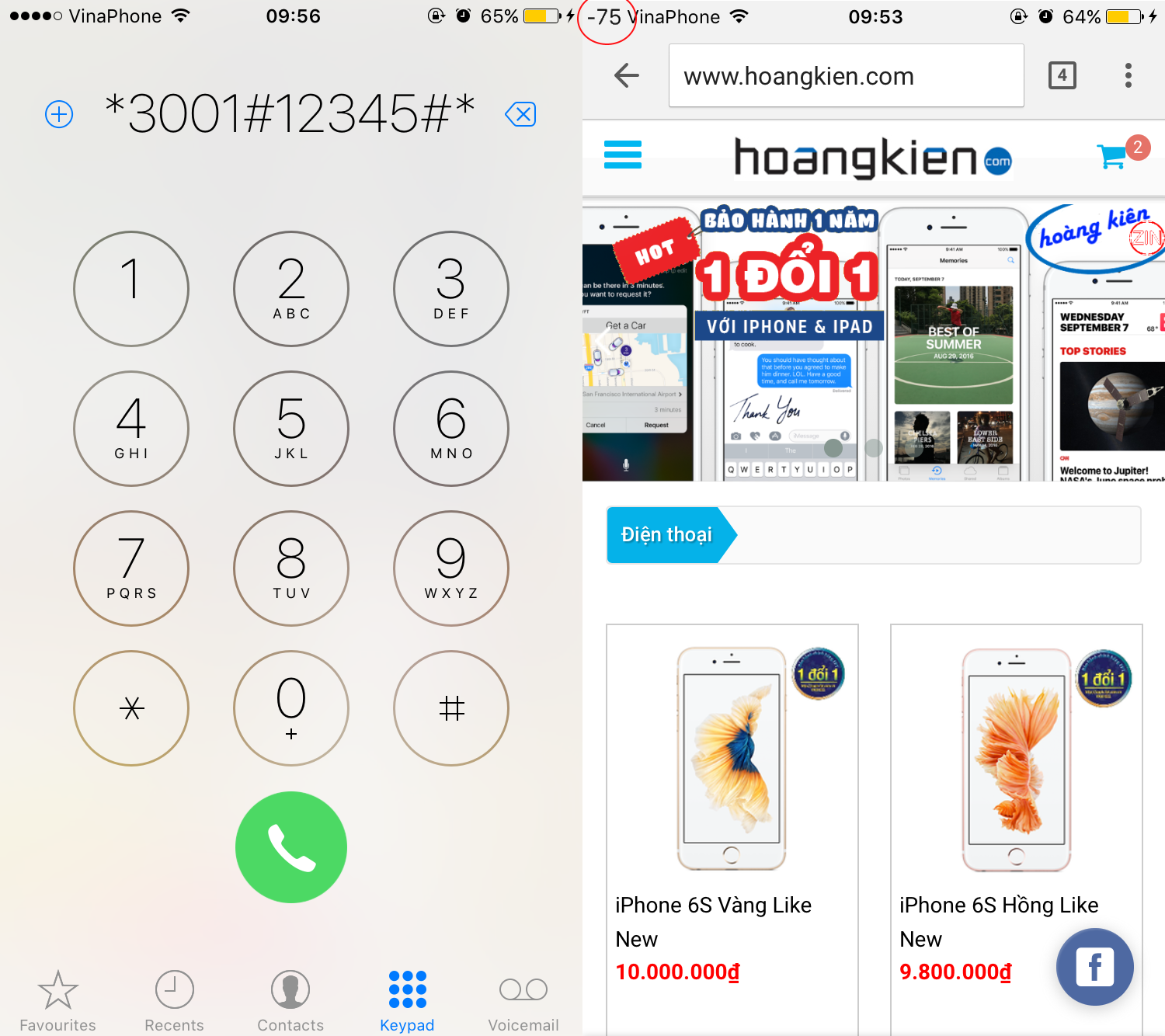
Có một cách đơn giản để bạn biết được cường độ tín hiệu điện thoại thực tế thay vì những cột sóng không rõ ràng. Trước tiên bạn sẽ phải truy cập Field Test Mode bằng cách nhập dãy số “* 3001 # 12345 # *” và sau đó bấm nút Call.
Ở chế độ Field Test Mode có các tùy chỉnh mà bạn không cần phải quan tâm. Điều mà bạn cần quan tâm là số hiển thị ở phía trên bên trái, thông thường nó sẽ hiển thị một con số từ -40 đến -130. Và số càng gần số 0 thì tín hiệu càng tốt, nó có nghĩa là -130 sẽ là mất sóng hoàn toàn.
Trả lời tin nhắn trong khi đang trong một ứng dụng

Cách để bạn trả lời tin nhắn khi vẫn đang trong một ứng dụng hết sức đơn gian, chỉ cần kéo thanh thông báo xuống và trượt về bên trái, chọn Reply.
Trả lời tin nhắn không cần mở khóa

Bạn có thể trả lời tin nhắn trực tiếp ngay tại màn hình khóa của iPhone. Bằng cách kéo thanh thông báo xuống và trượt thông báo tin nhắn mới sang trái, bạn sẽ thấy tùy chọn Reply. Ấn vào nút Reply bạn có thể trả lời tin nhắn mà không cần mở khóa.
Xem tất cả các bức ảnh gửi đến trong một khung hình

Có một cách dễ dàng để bạn có thể xem toàn bộ ảnh mà ai đó gửi đến hoặc ngược lại trong cùng một màn hình. Đó là vào mục tin nhắn trong ứng dụng Messages và bấm vào nút “Details” ở phía trên bên phải. Tất cả các bức ảnh gửi đến sẽ được xếp trong cùng một khung hình để bạn có thể xem tất cả.
Gửi tin nhắn thoại hoặc video tự hủy

Tính năng này gần giống với ứng dụng Snapchat, cho phép tự hủy tin nhắn thoại hoặc video đã được gửi đi sau một khoảng thời gian nhất định. Bạn chỉ cần vào Settings>Messages, kéo xuống dưới đến mục Audio Messages và Video Messages. Bạn có thể chọn tối đa 2 phút hoặc không chọn thời gian tự hủy.
Kiểm tra ứng dụng tốn pin nhất

Chỉ cần vào Settings>Battery là bạn có thể thấy ứng dụng nào đang “ngốn” pin nhất. Và nếu đó là ứng dụng không cần thiết bạn có thể tắt nó đi để tăng thêm thời gian sử dụng.
Chặn thông báo khi có tin nhắn đến

Bạn có thể tắt thông báo đối với một số cuộc hội thoại hoặc tin nhắn đến, bằng cách bấm vào Details bên trong cuộc hội thoại và kích hoạt Do Not Disturb.
Rời khỏi một cuộc hội thoại nhóm

Nếu như việc tắt thông báo là không đủ và bạn không muốn tham gia vào cuộc hội thoại nhóm này nữa. Bạn có thể chọn Leave Conversation cũng trong mục Details.
Chia sẻ vị trí hiện tại của mình với bạn bè

Để có thể chia sẻ vị trí hiện tại của mình với bạn bè để họ có thể biết bạn đang ở đâu, bạn chỉ cần bấm vào nút Details phía trên bên phải khi đang nhắn tin và chọn Send My Location.
Đổi tên cho một hội thoại nhóm

Việc đổi tên cho một hội thoại nhóm sẽ giúp bạn phân loại dễ dàng hơn. Để đổi tên bạn vẫn cần vào trong Details và điền tên mới mà bạn muốn vào ô Group Name.
Chuyển tiếp tin nhắn văn bản đến địa chỉ khác

Bạn có thể chuyển tiếp tin nhắn văn bản đến địa chỉ khác giống như email. Bằng cách nhấp đúp vào tin nhắn mà bạn muốn chuyển và chọn More. Toàn bộ tin nhắn sẽ được copy và chuyển đến một hộp thoại mới, bạn có thể chỉnh sửa lại và điền địa chỉ mới vào ô “To” để gửi.
Sử dụng Siri để đọc văn bản

Bạn có thể sử dụng Siri để đọc các bài viết trên trang web, tin nhắn và nhiều loại văn bản khác. Để kích hoạt tính năng này bạn cần vào Settings> General> Accessibility> Speech, sau đó bật các tính năng Speak Screen và Speak Selection. Từ bây giờ, bất cứ khi nào bạn kéo màn hình xuống bằng hai ngón tay Siri sẽ tự động đọc các văn bản hiển thị trên màn hình iPhone.
Sử dụng Siri ở chế độ rảnh tay

Để có thể kích hoạt Siri mà không cần giữ nút Home, bạn có thể thiết lập để sử dụng Siri ở chế độ rảnh tay và bắt đầu chỉ với câu lệnh Hey Siri. Và để kích hoạt tính năng này, bạn cần vào Settings> General> Siri và bật chế độ Allow Hey Siri.
Lưu ý là tính năng này chỉ hoạt động trên iPhone 6s, còn các dòng iPhone thấp hơn bạn sẽ phải cắm sạc mới có thể sử dụng.
Điều khiển iPhone bằng đầu

Nếu như bạn không thích điều khiển chiếc iPhone bằng ngón tay, bạn có thể chọn cách điều khiển bằng cử động đầu. Để kích hoạt, bạn vào Settings> General> Accessibility, kéo xuống mục Interaction và kích hoạt Switch Control.
Tiếp đó chọn Add New Switch, chọn Camera và chọn hành động nghiêng đầu sang trái hoặc sang phải, tiếp đó bạn chọn ứng dụng tương ứng với hành động điều khiển đó. Ví dụ bạn có thể chọn Siri và sau đó bạn có thể khởi động Siri bằng cách nghiêng đầu sang trái hoặc phải.
Tiết kiệm pin bằng cách bật chế độ grayscale

Bạn có thể chuyển iPhone sang chế độ hiển thị màu xám grayscale để tiết kiệm pin. Để kích hoạt, vào Settings> General> Accessibility và chọn Grayscale.
Xem lại tất cả những nơi mà bạn đã từng đến

Bạn có thể xem lại lịch sử “du lịch” của mình bằng cách vào Privacy> Location Services> System Services, kéo xuống dưới và chọn Frequent Locations, sau đó xem lại những nơi bạn đã từng đến trong History.
Chạm nút HOME 2 lần để chuyển toàn bộ nội dung, biểu tượng xuống phía dưới màn hình
![]()
Đây là một mẹo nhỏ hữu hiệu nếu bạn đang sử dụng chiếc iPhone màn hình lớn bằng một tay. Sau khi các nội dung và biểu tượng được đẩy xuống phía dưới, bạn có thể dễ dàng với tới các ứng dụng hoặc nội dung ở phía trên màn hình. Hãy nhớ là tính năng này chỉ hỗ trợ iPhone 6 và 6 Plus trở lên, bạn cũng không được bấm vào nút Home mà chỉ cần chạm nhẹ.
Xem ai đang gọi đến mặc dù là số lạ

Với iOS 9 trở lên, Apple đã bổ sung tính năng cho phép người dùng có thể biết được ai đang gọi đến mặc dù không có trong danh bạ. Nếu người gọi đến bằng số điện thoại có liên hệ với email mà bạn từng liên lạc, nó sẽ hiển thị gợi ý các thông tin của người gọi để bạn biết danh tính của họ.
Chạy ứng dụng nghe nhạc chỉ bằng cách cắm tai nghe

Nếu bạn không biết thì iOS 9 có tính năng tự động khởi chạy ứng dụng nghe nhạc khi bạn cắm tai nghe. Chỉ cần bạn có thói quen nghe nhạc vào cùng một thời điểm, có thể là vào sáng sớm hoặc buổi tối và iOS 9 sẽ tự nhận biết thói quen đó.
Kích hoạt chế độ Low Power để sử dụng được lâu hơn

Chế độ Low Power cũng là một tính năng mới của iOS 9, nó giúp loại bỏ một số tính năng để giúp kéo dài thời gian sử dụng của iPhone. Chế độ này sẽ không hiển thị thông báo khi có email gửi đến, và một số loại bỏ khác mà bạn sẽ không cần đến.
Tìm kiếm trong Settings

Nếu như bạn đang tìm một cài đặt nào đó trong Settings, bạn có thể gõ từ khóa vào ô tìm kiếm ngay phía trên thay vì phải vào từng mục một. Tính năng này cũng chỉ có trên iOS 9 và nó giúp người sử dụng tiết kiệm được rất nhiều thời gian khi làm theo các thủ thuật ở trên.
Sử dụng Siri để lọc hình ảnh

Bạn có thể yêu cầu Siri để hiển thị các bức ảnh theo bộ lọc ngày tháng hoặc địa điểm. Ví dụ như bạn muốn xem những bức ảnh chụp hai năm trước tại Hà Nội, bạn có thể ra lệnh “Show me photos from 2013 taken in Ha Noi”.
Sử dụng Siri để nhắc bạn khi có một tin nhắn hoặc email

Nếu như bạn đang quá bận và không thể đọc ngay tin nhắn hoặc email khi vừa nhận được. Bạn có thể ra lệnh cho Siri để nhắc lại bạn vào lúc sau bằng câu lệnh “remind me to read this later”. Siri có thể nhắc nhở bạn với các tin nhắn, email, thông báo Facebook và chỉ hoạt động từ iOS 9 trở lên.











